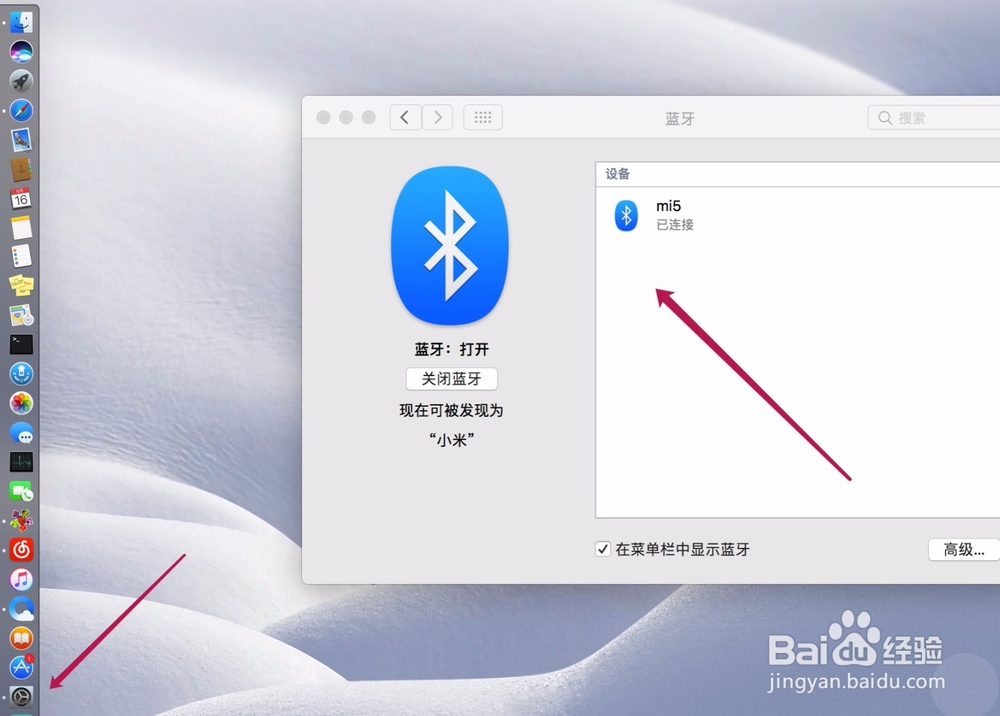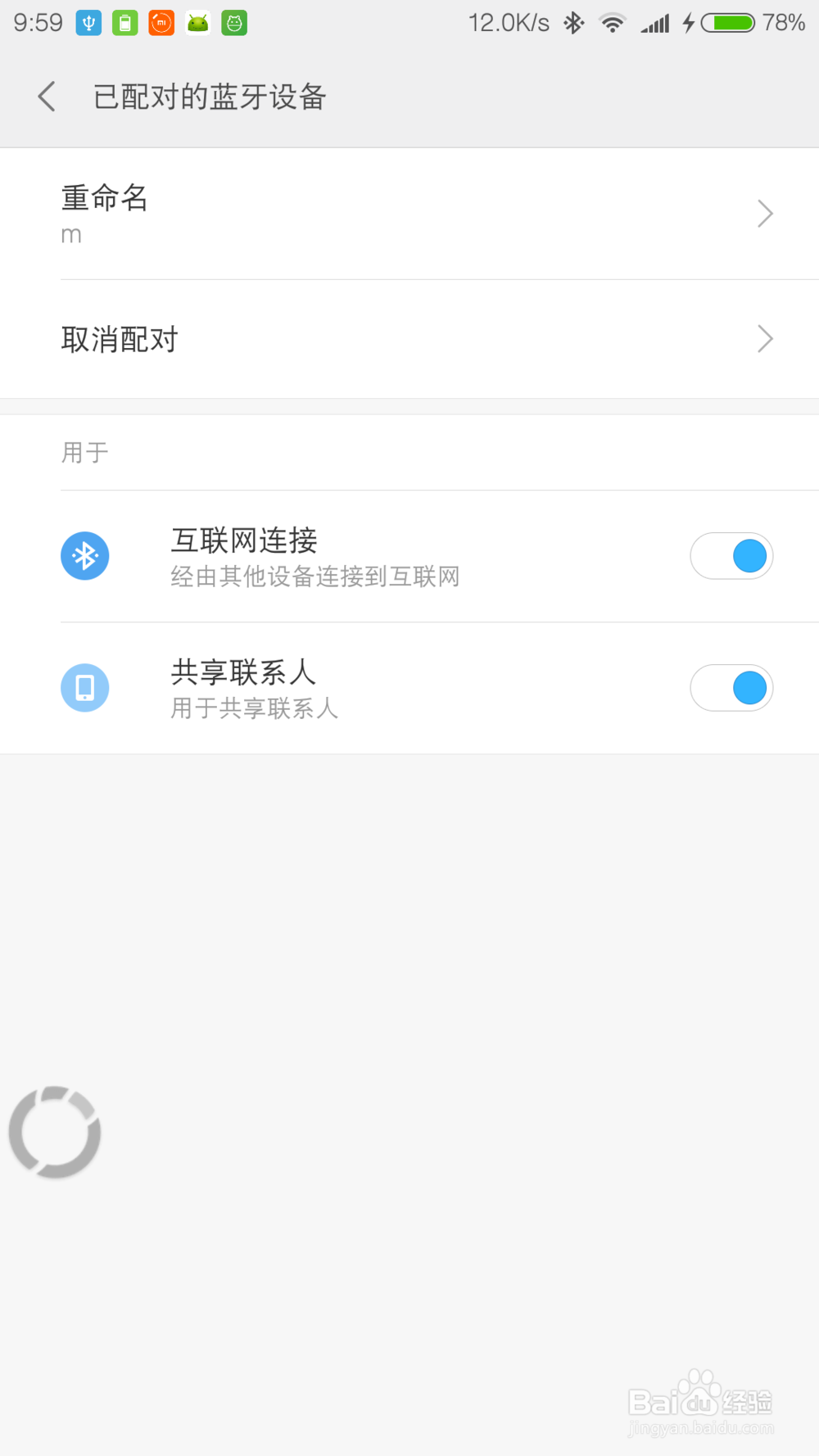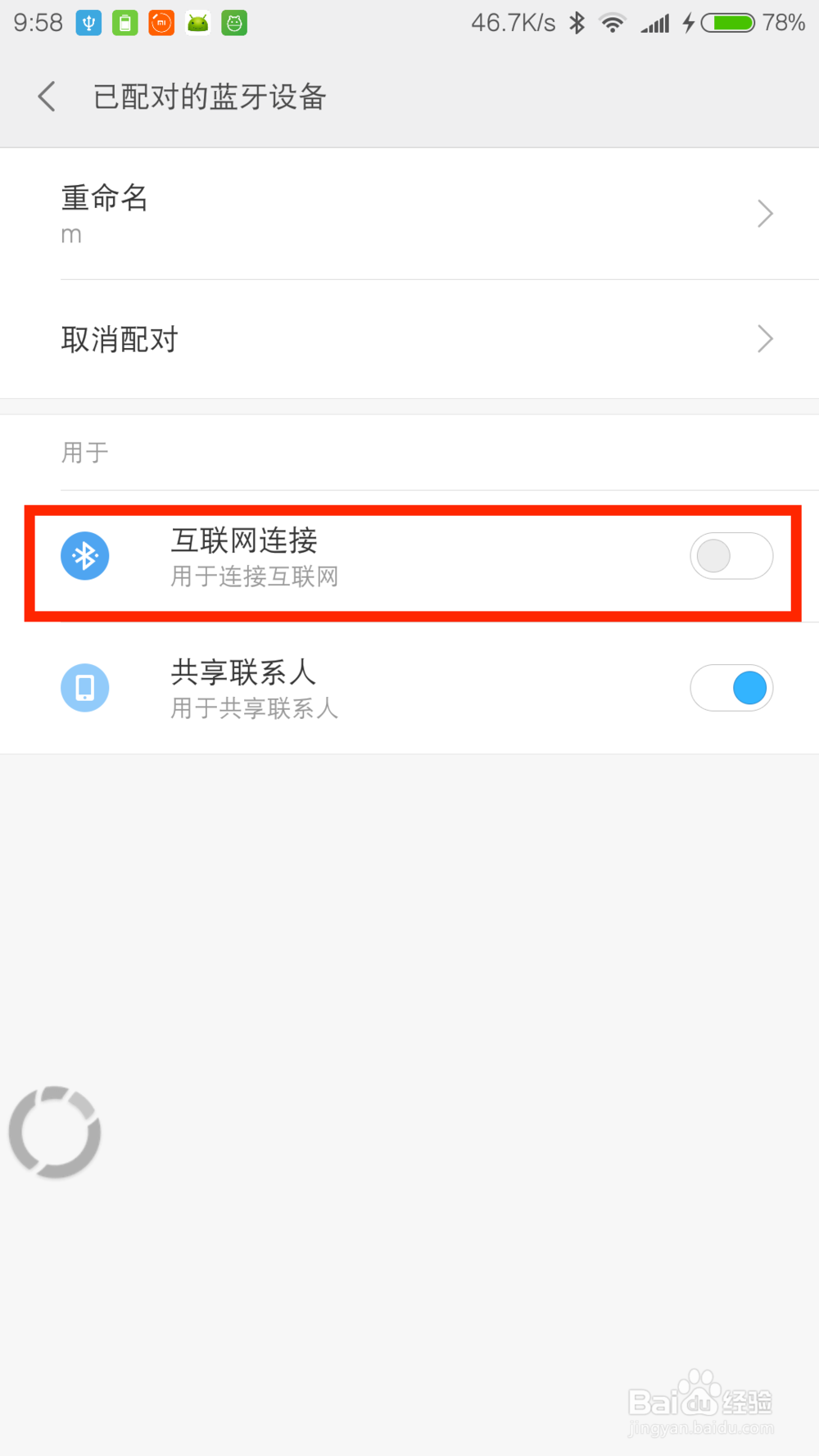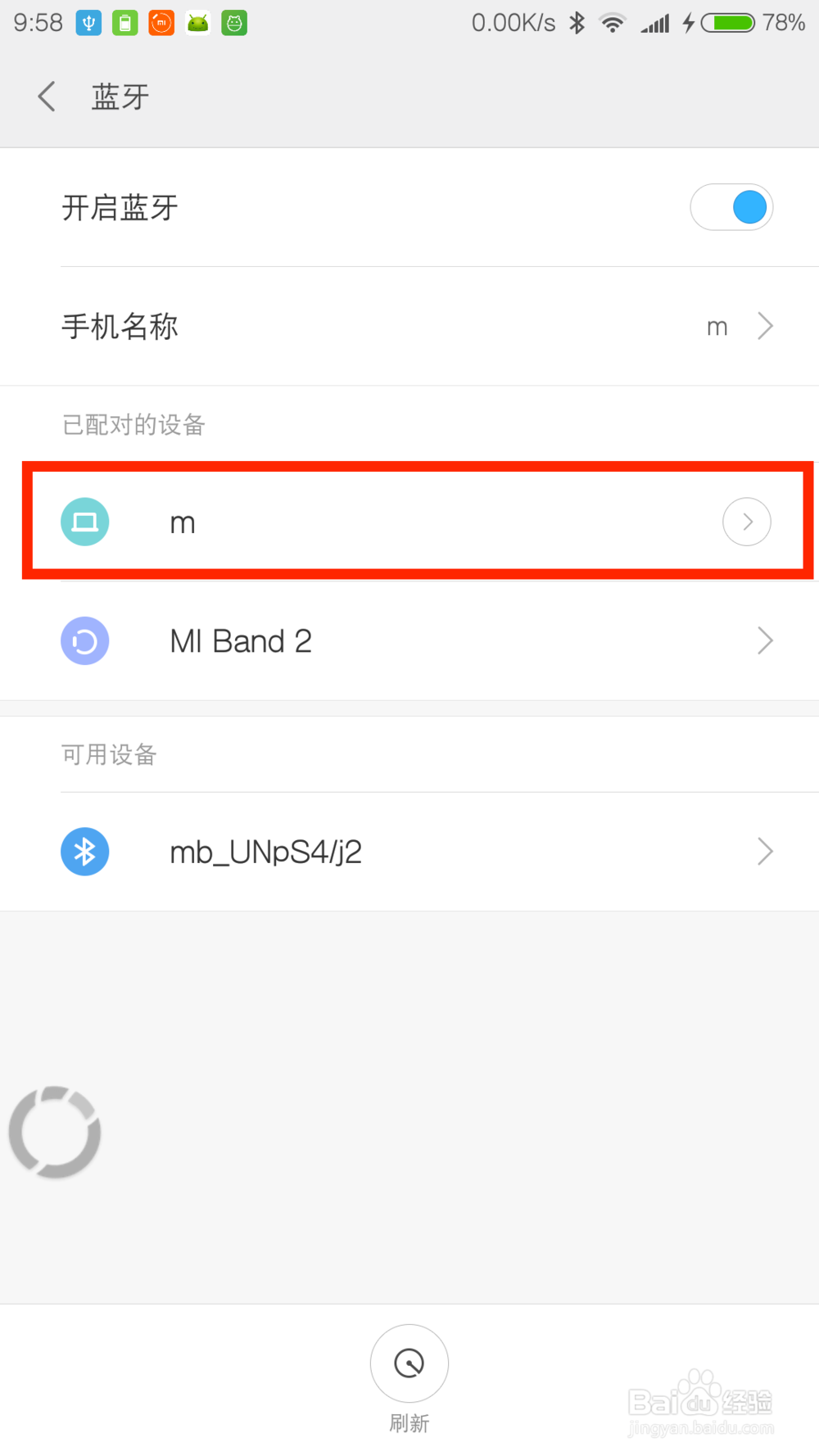1、首先是macbookpro先连接WiFi,要保证能够上网。
2、打开dock栏系统偏好设置,点击蓝牙并且连接手机蓝牙配对。
3、打开mac偏好设置点击共享。
4、把互联网共享勾上,然后右侧灰色那里是WiFi,并勾上了蓝牙pan。
5、这时候打开安卓手机设置。
6、选择蓝牙,并且点击已经配对的mac,我这里的m代表的就是macbookpro,因为已经改名了。点击m进去后把圈中的位置打开就会自动的连接mac了。这样子就可以上网了。如果出现无法上网的的情况下,那么需要重新启动mac以及手机,反复几次即可。连接蓝牙上网时候电脑最后连接充电线保持不休眠,否则下次连接即可有可能无法上网即使连接了蓝牙。
7、如果没有手机点击蓝牙后没有出现上图中的网络连接,那么首先是点击手机设置更多的连接,蓝牙共享互联网打开。然后再关闭。不行的话,修改mac的网络名字,点击偏好设置共享,把名字修改即可。需要重新配对手机。